ホームページ >ソフトウェアチュートリアル >オフィスソフトウェア >Excelでコピー&ペーストするときに貼り付けオプションボタンを削除する方法
Excelでコピー&ペーストするときに貼り付けオプションボタンを削除する方法
- WBOYWBOYWBOYWBOYWBOYWBOYWBOYWBOYWBOYWBOYWBOYWBOYWB転載
- 2024-03-29 22:46:23977ブラウズ
Excel でコピー&ペーストするときに貼り付けオプション ボタンを削除する方法。 Excel を使用して表を編集する場合、データをコピーして貼り付ける必要があることがよくありますが、書式設定がわかりにくい場合があります。このとき、貼り付けオプション ボタンをクリックすると、値、数式、形式のみを貼り付けるなど、エラーを避けるために適切な貼り付け方法を選択できます。 Excelの表をより効率的に処理したい場合は、オプションボタンの貼り付けテクニックをマスターすることが重要です。
1. Excel の表で、2 つのセルの数値 [122,266] と [121,961] をコピーし、その隣の空白セルに貼り付けると、右下隅に貼り付けオプション ボタンが表示されます。
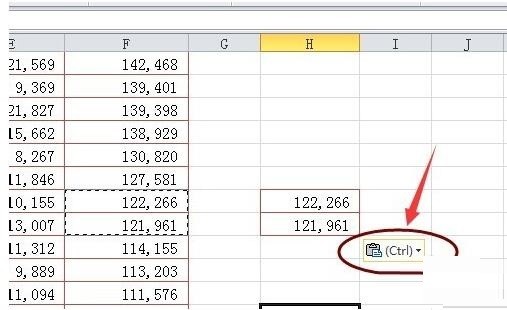
2. このボタンを削除するには、機能オプションエリアの[ファイル]をクリックします。
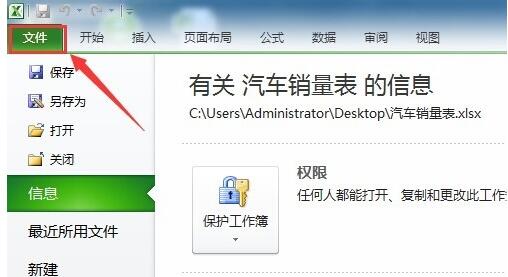
3. [ヘルプ]の[オプション]ボタンを選択します。
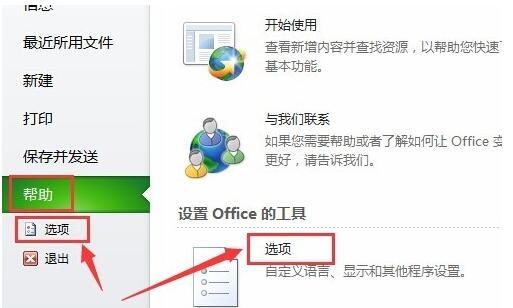
4. [Excel オプション] ポップアップ ウィンドウで、[詳細設定] を選択します。
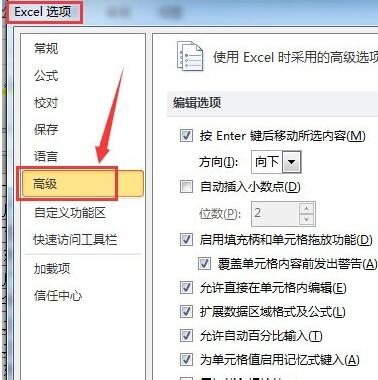
5. スクロール バーを下に移動し、[切り取り、コピー、貼り付け] の下に [コンテンツを貼り付けるときに貼り付けオプション ボタンを表示] を見つけます。
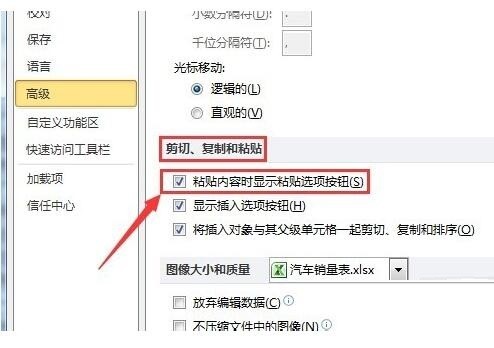
6. [コンテンツを貼り付けるときに貼り付けオプション ボタンを表示する] の前にあるチェック ボックスをオフにします。 [OK]をクリックします。
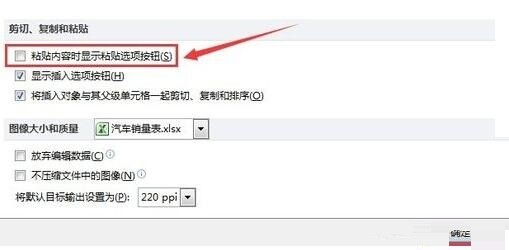
7. 元のテーブルに戻ると、コピーして貼り付けた後、セルの右下隅に貼り付けオプション ボタンが表示されなくなっていることがわかります。
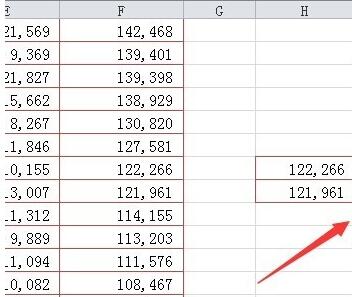
以上がExcelでコピー&ペーストするときに貼り付けオプションボタンを削除する方法の詳細内容です。詳細については、PHP 中国語 Web サイトの他の関連記事を参照してください。

